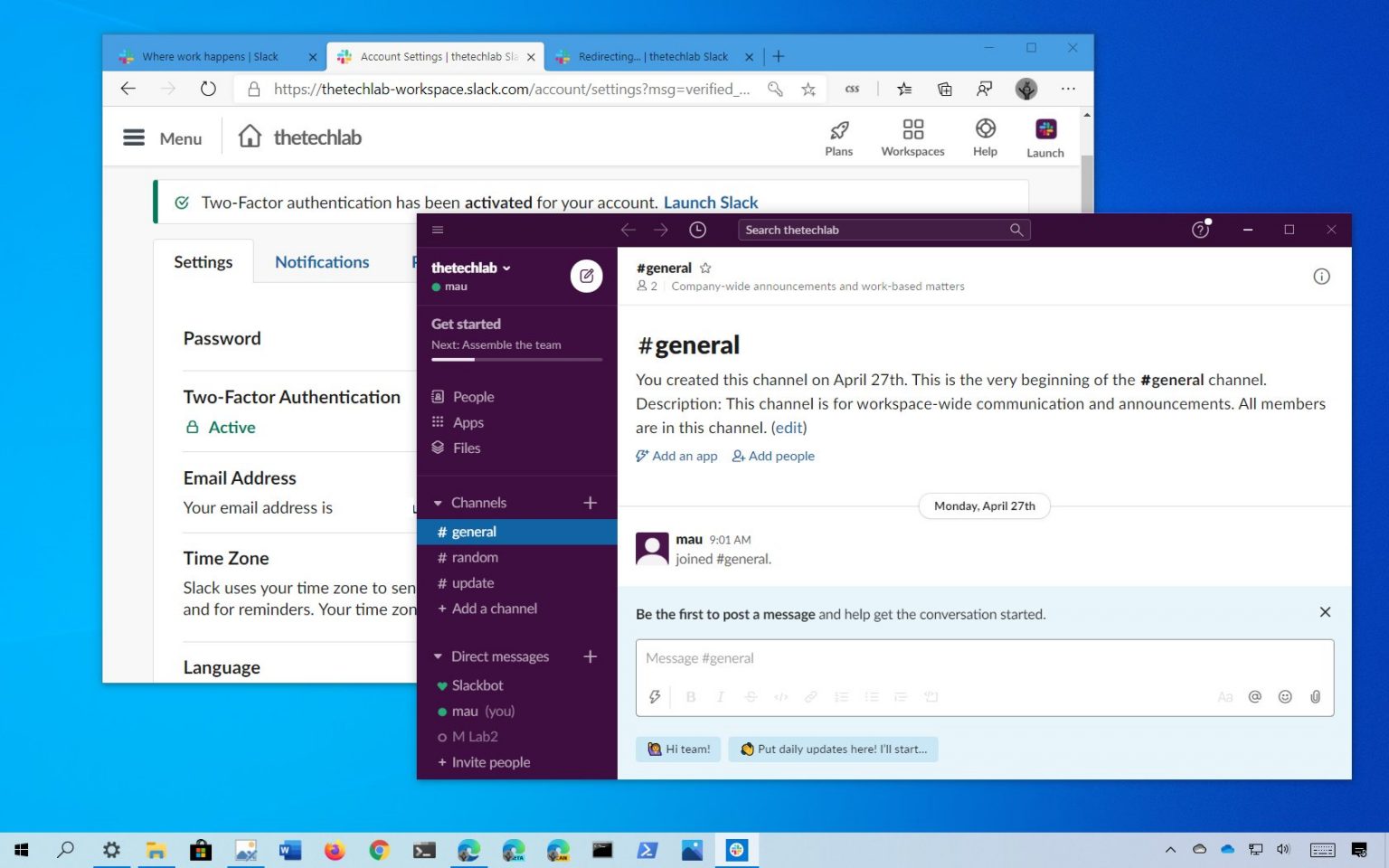Если вы используете Slack для подключения и совместной работы с коллегами, когда вы работаете дома или в офисе, вы можете добавить дополнительный уровень безопасности для своей учетной записи, включив двухфакторную аутентификацию (2FA) для своей учетной записи.
Если ваш пароль будет взломан, никто не сможет получить доступ к вашей учетной записи, поскольку у них не будет второй формы аутентификации (ваш телефон).
Slack поддерживает два метода для настройки двухфакторной аутентификации, включая использование приложения аутентификации или текстового сообщения SMS. Однако использование приложения аутентификации — самый простой и рекомендуемый метод.
В этом руководстве вы узнаете, как включить двухфакторную аутентификацию в своей учетной записи Slack.
Как настроить двухфакторную аутентификацию на Slack
Чтобы защитить свою учетную запись Slack с помощью двухфакторной аутентификации (2FA), выполните следующие действия:
- Откройте Slack в Интернете.
- Войдите с вашими учетными данными.
- Откройте https://my.slack.com/account/settings.
- В разделе «Двухфакторная аутентификация» нажмите кнопку «Развернуть».
- Нажмите кнопку « Установить двухфакторную аутентификацию».
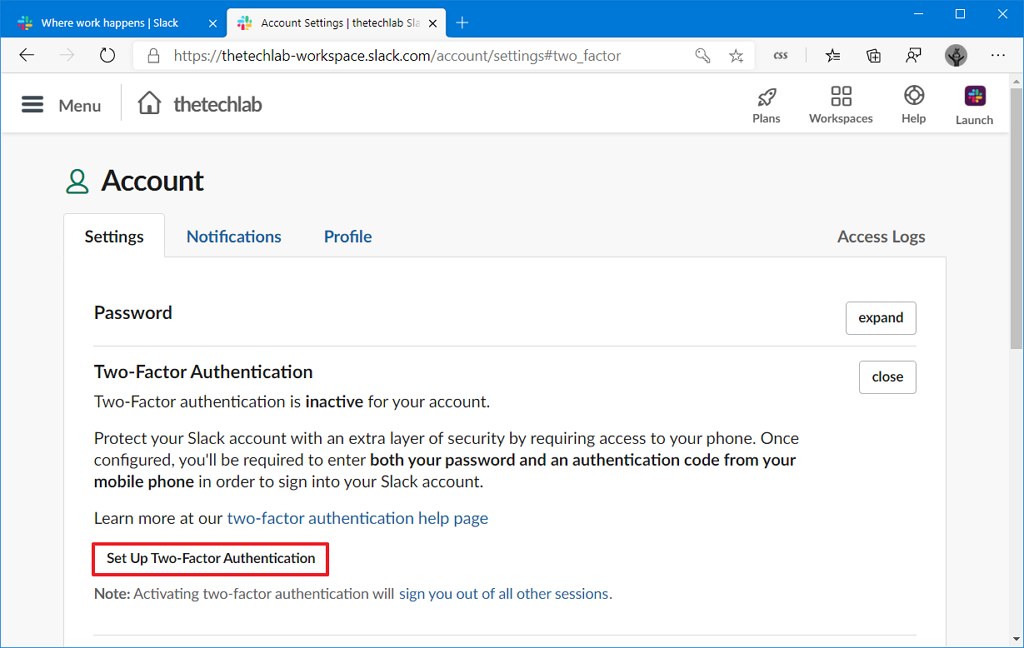
- Введите ваш текущий пароль.
- Нажмите кнопку Подтвердить пароль.
- Нажмите «Использовать приложение», чтобы получать коды из приложения для аутентификации на вашем телефоне.
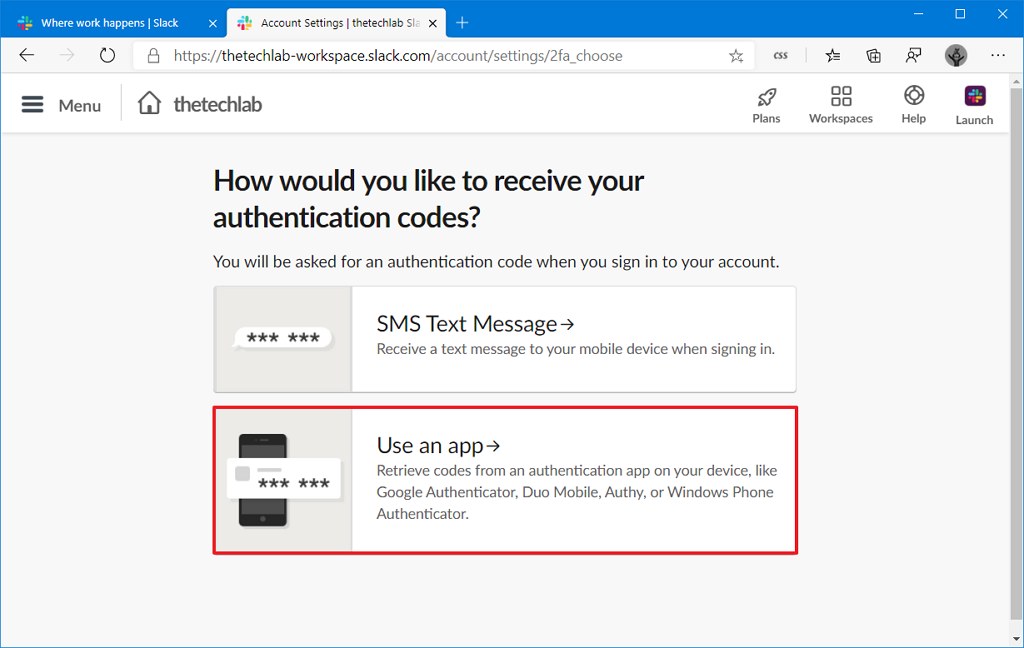
Совет. Вы можете использовать такие приложения, как Google Authenticator или Microsoft Authenticator. Кроме того, вы также можете выбрать опцию «Текстовое сообщение SMS», чтобы получить текстовое сообщение на ваше мобильное устройство, чтобы завершить процесс входа в систему.
- Откройте приложение-аутентификатор на вашем телефоне.
- Нажмите кнопку Добавить учетную запись (+) в правом верхнем углу приложения. (Если вы используете Microsoft Authentication, вам нужно нажать кнопку меню из трех точек, нажать кнопку «+» и выбрать опцию «Другая учетная запись».)
- Отсканируйте изображение штрих-кода на странице Slack, используя камеру вашего телефона.
- Подтвердите код, который отображается на вашем телефоне на странице Slack.
- Нажмите кнопку Подтвердить код и активировать.
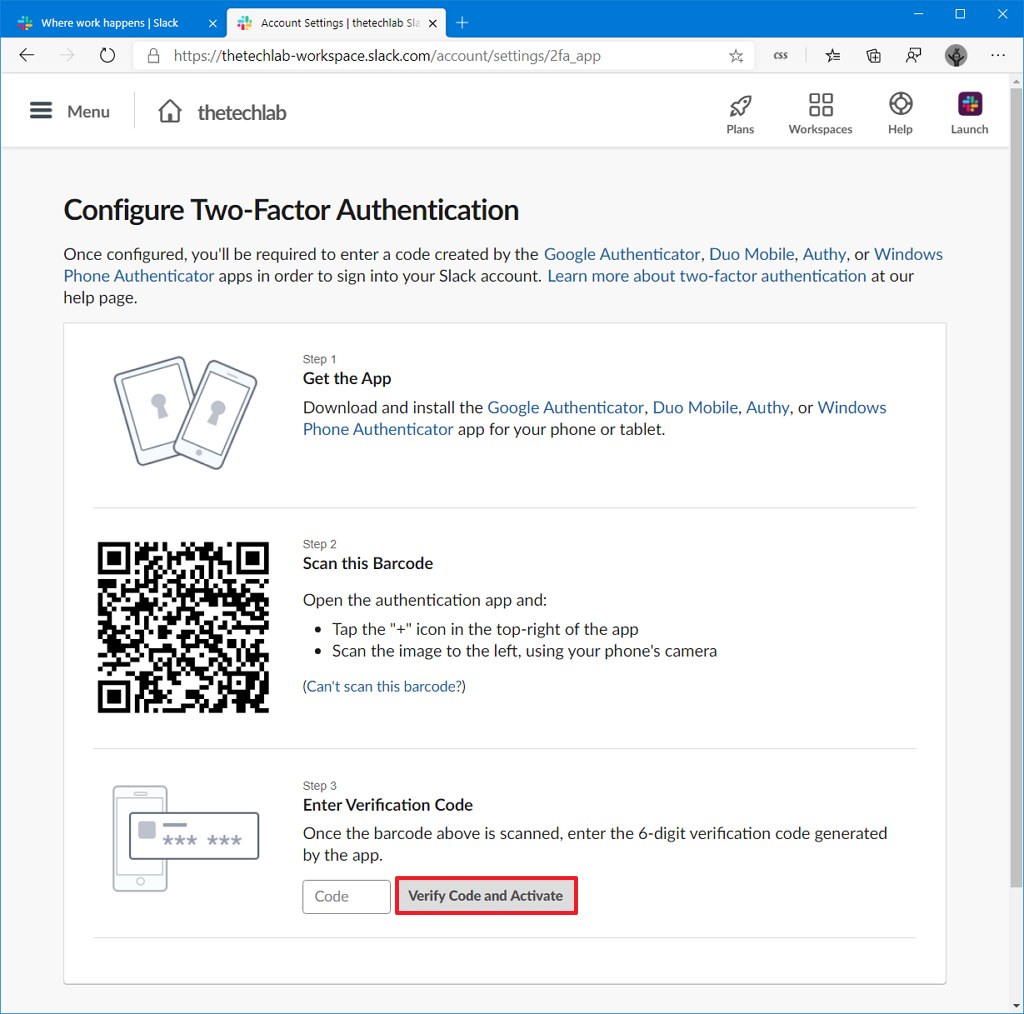
- (Необязательно) Подтвердите свой номер телефона в качестве резервной формы аутентификации.
- Нажмите кнопку «Добавить номер» или кнопку «Пропустить».

- Нажмите кнопку «Печать».
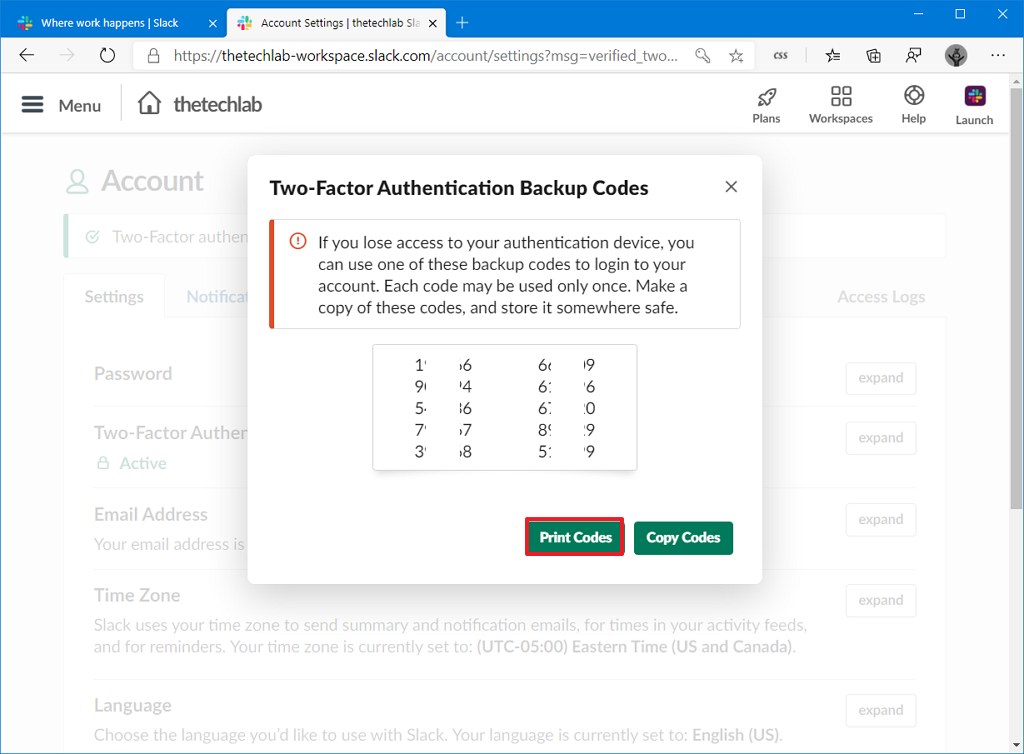
- В разделе «Принтер» выберите параметр «Сохранить как PDF».
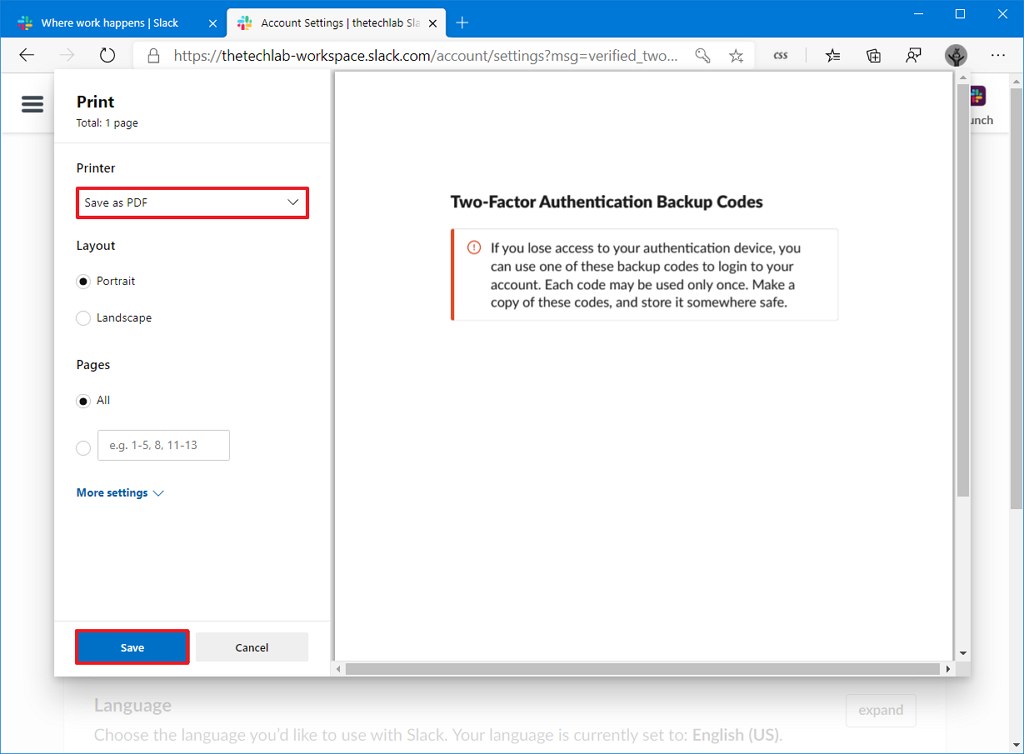
- Нажмите кнопку Сохранить.
- Сохраните файлы в безопасном месте, так как вам понадобятся эти коды, если вы потеряете доступ к вашему устройству аутентификации.
После выполнения этих шагов Slack будет настроен с двухфакторной аутентификацией. Если вам нужно снова войти в Slack, откройте приложение аутентификации на своем телефоне и предоставьте код, сгенерированный вместе с вашим паролем, для доступа к вашей учетной записи.